बेशक, आधुनिक दुनिया में YouTube की एक विशेष लोकप्रियता है। यह विभिन्न प्रकार के वीडियो को देखने और खोजने की सुविधा के कारण है। हालांकि, अगर मोबाइल फोन पर इस तरह के एक एप्लिकेशन की स्थापना के साथ सब कुछ स्पष्ट है, तो टीवी के साथ बातचीत करते समय, प्रस्तुत कारण के बारे में बहुत सारे सवाल उठते हैं। इस लेख में, हम उन सभी पहलुओं पर विस्तार से विश्लेषण करने की कोशिश करेंगे जो काम में प्रभावित हो सकते हैं। इसके अलावा, आपको प्रत्येक क्रिया की सभी विशेषताओं को जानना और समझना होगा, ताकि यह प्रक्रिया यथासंभव उपयोगी हो।

टीवी पर youtube कैसे देखें
सभी, ज़ाहिर है, जितना संभव हो उतना प्राथमिक है। प्रक्रिया आमतौर पर ज्यादा समय नहीं लेती है और बहुत धैर्य की आवश्यकता नहीं होती है। आपको केवल विशेष रूप से बुनियादी ज्ञान की आवश्यकता होती है जिसे आप आसानी से प्राप्त करते हैं और लिखित लेख के अंत में प्राप्त करेंगे। ऐसा मत सोचो कि पूरी प्रक्रिया केवल एक पेशेवर द्वारा की जा सकती है। नहीं, इसके विपरीत, कुछ नियमों का उपयोग करके सब कुछ स्पष्ट तरीके से किया जाता है।
YouTube को कैसे कनेक्ट करें
तो, सीधे विषय पर। सुविधाओं की एक सूची है जो हर कोई अपने आविष्कार के लिए एक आवेदन कनेक्ट करने के लिए उपयोग कर सकता है। इस प्रकार, यह न केवल सीधे टीवी के उपयोग के माध्यम से किया जा सकता है, बल्कि स्मार्टफोन, टैबलेट और अन्य जैसी प्रौद्योगिकियों के लिए भी धन्यवाद है।
पृष्ठभूमि। काम में शामिल होने वाले तरीके संरचना के निर्माता पर निर्भर करेंगे। यह है, कि एक Android के माध्यम से एक आवेदन को जोड़ने, उदाहरण के लिए, एक अलग किस्म के उपकरण के एक ही उद्देश्य को पूरा करने की विधि से भिन्न होगा।
इसलिए, लेख में नीचे दिए गए सभी संभावित विकल्प जो केवल अभ्यास में मिल सकते हैं, संकेत दिए गए हैं। यह उन सभी बारीकियों और समस्याओं को भी इंगित करता है जो आपके काम में आ सकती हैं।

अपने टीवी पर YouTube कैसे सेट करें
इसे सही ढंग से करने के लिए, निर्दिष्ट अनुक्रम में निम्नलिखित क्रियाएं करने की सिफारिश की गई है:
- पहली बात यह है कि इसे सीधे अपने YouTube डिवाइस पर खोलें।
- जिसके बाद, आपको "सेटिंग" नामक विभाग में जाने की आवश्यकता है। यह वहां है कि आप बटन "टीवी को फोन से कनेक्ट करें" पाएंगे।
- भविष्य में, आपको हाइलाइट किए गए पृष्ठ को नीचे स्क्रॉल करना होगा, जहां स्वचालित स्थापना विकल्प प्रदान किया गया है।
- फिर आपको एक नीला कोड दिखाई देगा। इसे याद किया जाना चाहिए और अपने फोन, टैबलेट या अन्य समान गैजेट पर दर्ज किया जाना चाहिए।
स्मार्ट टीवी पर YouTube
पहले आपको यह सुनिश्चित करने की आवश्यकता है कि आपके डिवाइस पर एक स्मार्ट है। ऐसा करने के लिए, किसी को आविष्कार की विशेषताओं की ओर मुड़ना चाहिए। उन्हें खरीद, और सेटिंग्स के अनुसार संलग्न किए जाने वाले निर्देशों में पाया जा सकता है। रिमोट कंट्रोल का उपयोग करके उन्हें एक्सेस किया जा सकता है। जब आप सब कुछ डबल-चेक करते हैं, तो आप निम्नलिखित कार्यों के लिए आगे बढ़ सकते हैं। और यह, बदले में, डिजाइन को इंटरनेट से जोड़ता है।
यह सीधे आपकी इकाई के मॉडल के आधार पर किया जाता है। कुछ इस प्रक्रिया को वाई-फाई फ़ंक्शन के लिए धन्यवाद दे सकते हैं, जबकि अन्य इसे एक विशेष केबल के साथ करते हैं। जब आप ऐसा करते हैं, तो आपको "मेनू" अनुभाग खोलने की आवश्यकता होगी। इसके बाद, आप स्वतंत्र रूप से एप्लिकेशन लॉन्च कर सकते हैं और अपने पसंदीदा वीडियो देख सकते हैं। पूर्व-निर्मित खाते के माध्यम से जाने और उन वीडियो का आनंद लेने का अवसर भी है जो आप मूल रूप से "जैसे" की सूची में समाप्त कर चुके हैं।
पृष्ठभूमि। प्रत्येक मॉडल का अपना मेनू होता है, ताकि वे एक दूसरे से अलग हो सकें। हालाँकि, पसंद हर जगह डाली जा सकती है। टिप्पणियों के लिए, यह उनकी अनुपस्थिति है। दुर्भाग्य से, आप उन्हें नहीं देख सकते।
फोन या टैबलेट के माध्यम से अनुकूलित करें
कोई भी तर्क नहीं देता है कि स्थिति के बाहर अन्य उपकरणों के माध्यम से आवेदन स्थापित करना सबसे सुविधाजनक तरीका है। आखिरकार, हर कोई टीवी पर अंतर्निहित देखने के कार्य को बर्दाश्त नहीं कर सकता है। नीचे आपको सिद्ध तरीके मिलेंगे जो निश्चित रूप से हर किसी की मदद करने में सक्षम हैं, भले ही आप इस व्यवसाय में नए हों।
Android गैजेट
यहां सब कुछ बेहद सरल है:
- पहले आपको वह वीडियो चुनना चाहिए जो आपको पसंद आया। इसे चलाएं और देखना शुरू करें।
- अगला, आपको स्क्रीन पर एक निश्चित आइकन दिखाई देगा, वही वीडियो देखने की संभावना को दर्शाता है, लेकिन केवल टीवी मॉनिटर पर।
- तदनुसार, आपको उस पर क्लिक करना होगा, जिसके बाद आप ठीक उसी उपकरण को चुन सकते हैं जिस पर आप देखना चाहते हैं।
- हेरफेर की सफलता के बारे में टीवी रिकॉर्ड पर सीधे क्लीनर स्वचालित प्लेबैक में एक तथ्य बोलेंगे।
- प्रसारण को रोकने या पूरा करने के लिए, आपको बस आइकन को खोलने की आवश्यकता है, जो स्क्रीन के नीचे होगा। इसके अलावा, आप पूरी प्रक्रिया के कार्यों को नियंत्रित करने के हकदार होंगे।
IPhone या iPad
यहां सब कुछ बहुत सरल भी है। आपको डिवाइस पर केवल एप्लिकेशन को खोलने की आवश्यकता है। फिर आपको एक निश्चित बटन को छूने की आवश्यकता है जो आपको मॉनिटर पर सीधे वीडियो देखने की अनुमति देता है।
घटनाओं के दो परिणाम हो सकते हैं। यदि आप एक टीवी सुविधा के उपयोगकर्ता हैं, तो देखने को तुरंत उपलब्ध होगा। एक अन्य मामले में, आपको उस आविष्कार का चयन करने की आवश्यकता होगी जिसके लिए आप कनेक्शन कनेक्ट करना चाहते हैं। इसके अलावा - देखने की शुरुआत स्वचालित है।

कंप्यूटर के माध्यम से
यह ज्ञात है कि इस तरह से, आप भी लाभ ले सकते हैं। ऐसा करने के लिए, आपको पीसी पर सीधे ब्राउज़र पर जाना होगा।
महत्वपूर्ण। अवसर विशेष रूप से क्रोम उपयोगकर्ताओं को प्रदान किया जाता है। इसलिए, आपको सेटिंग्स पर जाना चाहिए, जहां आप "टीवी के माध्यम से खेलते हैं" जैसे फ़ंक्शन को चिह्नित कर सकते हैं। इसके साथ, आपके द्वारा पहले चुने गए वीडियो को डिवाइस की स्क्रीन पर प्रदर्शित किया जाएगा। प्रबंधन के लिए ही, यह कंप्यूटर द्वारा नियंत्रित भी है।
स्मार्ट टीवी के बिना एक टीवी पर YOUTUBE
चूंकि इस सुविधा वाला डिवाइस इंटरनेट कनेक्शन का समर्थन नहीं करता है, इसलिए एप्लिकेशन को इंस्टॉल करना असंभव होगा। हालांकि, हमेशा एक समाधान होता है। और अब हम आपको कुछ तरीके बताएंगे।
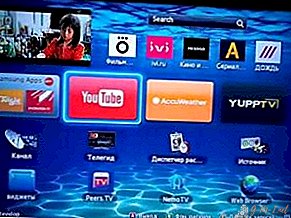 स्मार्ट Android उपसर्ग। इसे पुरानी इमारतों के लिए खरीदा जा सकता है। यह किसी भी आविष्कार को आधुनिक में बदल देगा। इसका मतलब है कि आप न केवल YouTube देखने का आनंद ले सकते हैं, बल्कि विभिन्न प्रकार के कार्यों का भी उपयोग कर सकते हैं।
स्मार्ट Android उपसर्ग। इसे पुरानी इमारतों के लिए खरीदा जा सकता है। यह किसी भी आविष्कार को आधुनिक में बदल देगा। इसका मतलब है कि आप न केवल YouTube देखने का आनंद ले सकते हैं, बल्कि विभिन्न प्रकार के कार्यों का भी उपयोग कर सकते हैं।- Apple टीवी। प्रस्तुत इकाई इस निर्माता के सभी उपकरणों के प्रेमियों के लिए एकदम सही है। सभी संभावित अनुप्रयोगों को स्थापित करने के अलावा, उपयोगकर्ता फिल्मों और वह सब कुछ देख सकेगा जो वह चाहता है।
- Xbox, प्लेस्टेशन। दरअसल, गेमिंग तकनीकों पर, न केवल गेम प्रदान किए जाते हैं, बल्कि एक ब्राउज़र, एप्लिकेशन भी होते हैं। इस प्रकार, आप वांछित डाउनलोड कर सकते हैं।
- Chromecast। इसके साथ, वीडियो को किसी भी प्रकार के डिवाइस के माध्यम से YouTube से विफल हुए बिना स्क्रीन पर प्रदर्शित किया जा सकता है।
टीवी पर अपने YouTube खाते में प्रवेश कैसे करें
ऐसा करने के लिए, यह अनुशंसा की जाती है कि आप प्रस्तुत क्रम में निम्नलिखित चरणों का पालन करें:
- पहले आपको यह सुनिश्चित करने की आवश्यकता है कि डिवाइस नेटवर्क से जुड़ा हुआ है।
- इसके बाद, आप अपने स्मार्टफोन पर सीधे खाते में जा सकते हैं।
- टीवी पर, YouTube एप्लिकेशन में, आपके लिए एक विंडो उपलब्ध होगी, वहां आपको "एंटर" बटन पर क्लिक करना चाहिए।
- उसके बाद, डिवाइस के किनारे से स्वचालित क्रियाएं होंगी। यह आपके कार्य फोन के लिए स्वतंत्र रूप से खोजना शुरू कर देगा।
- सही उपयोगकर्ता चुनने के बाद, सक्रियण पर ध्यान दिया जाना चाहिए, जिसके बाद एक विशेष कोड आएगा।
- उपरोक्त प्रक्रिया को पूरा करने के लिए, आपको "अनुमति" आइटम पर क्लिक करके अपनी पुष्टि के साथ क्रियाओं को रिकॉर्ड करना होगा। नतीजतन, एक विंडो प्रदर्शित होती है जो सिस्टम में एक सफल लॉगिन का संकेत देगी।
YouTube टीवी पर काम क्यों नहीं करता है - संभावित कारण
दरअसल, यह हो सकता है कि काम के लिए आवेदन नहीं लिया गया हो। सबसे आम मामलों में से एक यह तथ्य है कि ब्राउज़र को अपडेट किया जा रहा है। इस प्रकार, उपयोगकर्ता सामान्य घातीय शॉर्टकट के कारण वांछित वीडियो को देखने में सक्षम नहीं है, जो वास्तव में कोई लाभ नहीं देता है। और इसलिए, आप अपने डिवाइस पर एप्लिकेशन को पूरी तरह से सक्रिय नहीं कर सकते हैं।
टीवी से कनेक्ट करना और सक्रिय करना विशेष रूप से मुश्किल नहीं है। आप अपनी सुविधानुसार YouTube को चालू, देख और प्रसारित कर सकते हैं।


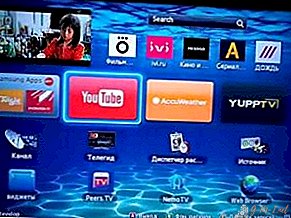 स्मार्ट Android उपसर्ग। इसे पुरानी इमारतों के लिए खरीदा जा सकता है। यह किसी भी आविष्कार को आधुनिक में बदल देगा। इसका मतलब है कि आप न केवल YouTube देखने का आनंद ले सकते हैं, बल्कि विभिन्न प्रकार के कार्यों का भी उपयोग कर सकते हैं।
स्मार्ट Android उपसर्ग। इसे पुरानी इमारतों के लिए खरीदा जा सकता है। यह किसी भी आविष्कार को आधुनिक में बदल देगा। इसका मतलब है कि आप न केवल YouTube देखने का आनंद ले सकते हैं, बल्कि विभिन्न प्रकार के कार्यों का भी उपयोग कर सकते हैं।
अपनी टिप्पणी छोड़ दो